Freemake Video Converter — бесплатный видеоконвертер
Freemake Video Converter — бесплатный видеоконвертер на русском языке, который преобразовывает видеофайлы в другие видеоформаты, в MP3, конвертирует аудио в MP3, записывает Blu-ray и DVD диски, создает и записывает слайд-шоу.
Конвертация в другие видео форматы может быть необходима для различных целей — для воспроизведения видеофайлов на других устройствах, для уменьшения размера видеофайла, для изменения параметров видеофайлов.
Бесплатная программа Freemake Video Converter позволяет производить конвертацию видеофайлов в более чем 200 форматов. После обработки в программе, видеофайлы можно будет просматривать на различных переносных устройствах: iPhone, iPad, Sony PSP, Xbox, Android и т. д.
Вот список некоторых поддерживаемых форматов:
- Видео: AVI, MP4, MKV, WMV, FLV, SWF, 3GP, 3G2, MPG, TOD, MOV, DV, RM, QT, TS, MTS, H.261, H.263, H.264, VC1, M4V, DVD.
- Аудио: MP3, AAC, WMA, WAV, OGG, FLAC, M4A, AMR, AC3, APE, DTS.
- Фото: JPG, BMP, PNG, GIF, PCX, SGI.
Приложение поддерживает преобразование видео высокого разрешения: 4K, 2K, Full HD 1080p без потери качества.
Для работы видеоконвертера, на компьютере необходимо наличие .NET Framework 4.0. Если этого компонента нет на компьютере, при инсталляции Freemake Video Converter, он будет установлен.
В бесплатном видеоконвертере на русском языке Freemake Video Converter можно будет создать и записать Blu-ray и DVD диски, а также создать слайд-шоу, а затем сохранить его на компьютере или записать на DVD диск.
Установите программу Freemake Video Converter на свой компьютер. После запуска приложения, будет открыто главное окно видеоконвертера.
Как конвертировать видео в Freemake Video Converter
Для начала конвертации нужно нажать на кнопку «Видео», а в открывшемся окне Проводника выбрать видео файл. Также можно открыть Проводник, для выбора видео файла, из меню «Файл». Для этого в контекстном меню следует выбрать пункт «Добавить видео…».
Еще проще можно выполнить эту операцию простым перетаскиванием, для этого нужно перетащить видео файл в окно программы Freemake Video Converter.
После добавления, в окне программы будет отображен видеофайл и его технические характеристики. Если необходимо, то название видео файла можно изменить. Для этого необходимо нажать на кнопку с изображением карандаша, а потом изменить старое название файла на новое.
Перед конвертацией, при необходимости, можно отредактировать видео файл. Для перехода в режим редактирования, следует нажать на кнопку «Ножницы», которая расположена напротив видео файла.
После этого открывается окно редактора со встроенным плеером. Вы можете запустить проигрывание видео файла, для того, чтобы выбрать те места, которые необходимо отредактировать. Не обязательно проигрывать весь видео файл, можно просто перетаскивать ползунок по шкале.
Для удаления фрагмента видео файла нужно выделить часть видео при помощи кнопок, а затем вырезать выделенное. При наведении курсора мыши к кнопкам, появляются подсказки, которые помогут вам узнать о предназначении конкретных кнопок и команд.
Видеофайл можно будет повернуть в пространстве, или создать отражение видео с помощью кнопок «Поворот/Отражение».
После завершения редактирования видео файла, необходимо нажать на кнопку «ОК».
Далее следует выбрать формат, в который необходимо конвертировать видео файл. Произвести выбор нужного формата, можно при помощи кнопки меню «Конвертация», или нажав для этого, внизу окна программы на соответствующую кнопку.
После этого, открывается окно «Параметры конвертации». Здесь вы можете сразу нажать на кнопку «Конвертировать», или самостоятельно выбрать требуемые параметры, если вас не удовлетворяют настройки программы по умолчанию.
По умолчанию, видеоконвертор будет преобразовывать видеофайл в оригинальных параметрах.
Вы можете изменить размер, если вы не хотите конвертировать файл с оригинальными параметрами. В этом окне вы можете выбрать количество проходов для конвертирования видео файла, изменить место сохранения выходного файла. Видео файл по умолчанию сохраняется в папке «Мои документы». Также можно ограничить размер выходного файла.
Для более полного редактирования профиля будущего видео файла потребуется нажать на кнопку «Шестеренка».
В окне «Редактор профиля» вы можете самостоятельно изменять настройки конвертации.
Вы можете изменить размер кадра, выбрать видео кодек, частоту кадров, тип битрейта и битрейт, а также изменить параметры аудиодорожки.
Можно полностью удалить аудио из будущего видео файла, или выбрать аудио кодек, каналы, частоту и битрейт. После произведенных изменений в настройках конвертации, нажимаете на кнопку «ОК».
После этого, в главном окне программы Freemake Video Converter нажимаете на кнопку «Конвертировать». Затем начинается процесс конвертации видео файла, который занимает некоторое время.
После завершения процесса конвертации, открывается окно с сообщением, о том, что конвертация завершена успешно. В этом окне нажимаете на кнопку «ОК», а в другом окне, на кнопку «Закрыть».
Теперь вы можете открыть видео файл, сохраненный на вашем компьютере, в новом, измененном видео формате.
Программа Freemake Video Converter поддерживает обработку файлов в пакетном порядке. Вы можете добавить видео файлы, настроить параметры для обработки файлов, а затем запустить конвертирование этих файлов в новые форматы.
При конвертировании в Freemake Video Converter, к видеофайлу, который будут преобразован, можно будет добавить внешние субтитры в форматах «SRT», «SSA», «ASS».
Как конвертировать аудио в Freemake Video Converter
Для конвертирования аудио файла, его также нужно добавить или перетащить в окно программы Freemake Video Converter. Видеоконвертор Freemake Video Converter поддерживает конвертацию аудио и видео файлов в формат MP3.
Также, вы можете выбрать параметры, при которых будет произведена конвертация в MP3. Если вам необходимо изменить битрейт внутри одного формата — MP3, то вы можете, с помощью программы, поменять битрейт аудио файла на тот, который вам необходим.
Перед конвертацией для аудиофайла можно выбрать визуализацию.
В Freemake Video Converter вы без труда объедините несколько аудио файлов в один аудио файл.
Для этого необходимо добавить в окно программы аудио файлы, которые вы хотите соединить в один файл. Затем переключите переключатель в правом верхнем углу программы в положение «ON». Далее следует дать имя новому файлу, выбрать переходы — «Плавные переходы» или «Переходы отключены», а потом нажать на кнопку «в MP3»
В окне «Параметры конвертации в MP3» необходимо выбрать нужные параметры, место для сохранения аудио файла, а затем нажать на кнопку «Конвертировать». После завершения конвертации, соединенный аудио файл готов для прослушивания.
Создание слайд-шоу в Freemake Video Converter
Для создания слайд-шоу нужно выбрать фотографии. Для этого, необходимо нажать на кнопку «Фото», а затем выбрать по очереди нужные фотографии. Потом можете добавить музыкальное сопровождение и изменить название слайд-шоу.
Далее следует нажать на кнопку редактора, для того, чтобы отредактировать слайд-шоу, а затем посмотреть на результат редактирования. В окне редактора установить временной интервал, добавить музыку, и изменить порядок показа фотографий.
После завершения редактирования нажмите на кнопку «ОК». Затем нужно нажать кнопку «в DVD».
В окне «Параметры конвертации в DVD» можно выбрать «тип DVD меню», а также другие параметры слайд-шоу. В окне «Редактирование DVD меню» можно добавить свое изображение в качестве фона для DVD меню видео.
Затем вам необходимо выбрать место сохранения слайд-шоу, а потом нажмите кнопку «Конвертировать».
Для записи на DVD диск необходимо будет выбрать дисковод компьютера в пункте «Выберите, куда конвертировать», а затем нажать на кнопку «Конвертировать». После завершения записи вы сможете проигрывать слайд-шоу с помощью DVD плеера.
Также можно будет сохранить слайд-шоу в папке на компьютере, чтобы записать его на DVD диск позже.
Если вы не хотите записывать слайд-шоу на DVD диск, то тогда слайд-шоу можно будет просто сохранить в любом видеоформате на компьютере.
Создание DVDRip в Freemake Video Converter
Для создания DVDRip из DVD-видео, сначала нужно выбрать папку на компьютере с DVD (VIDEO_TS) или диск с DVD-диска. После добавления видео в окно программы Freemake Video Converter, вы можете изменить некоторые характеристики будущего рипа – выбрать звуковую дорожку, добавить субтитры (SRT, ASS, SSA).
Затем следует выбрать формат видео файла: AVI, MKV, MP4, WMV и т. д. В окне «Параметры конвертации» необходимо выбрать параметры качества видео — «Оригинальные параметры», «HD 1080p», «HD 720p», «DVD Quality» или другие. После выбора параметров для создания DVDRip, нужно будет нажать на кнопку «Конвертировать».
Выводы статьи
Видеоконвертор на русском языке — бесплатная программа Freemake Video Converter конвертирует видеофайлы в другие видеоформаты для различных устройств, конвертирует аудио, создает и записывает слайд-шоу, записывает Blu-ray и DVD диски.
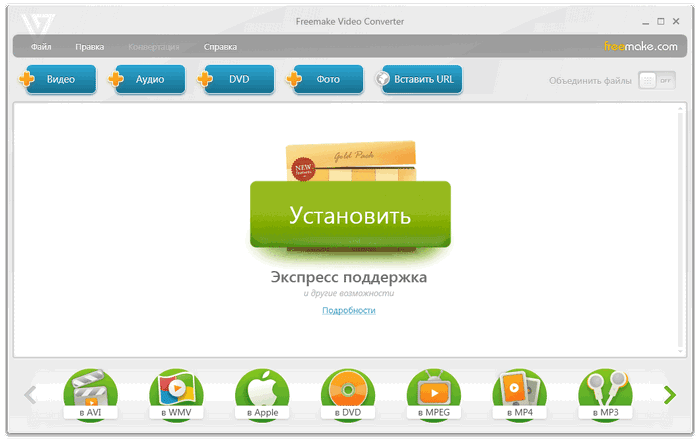
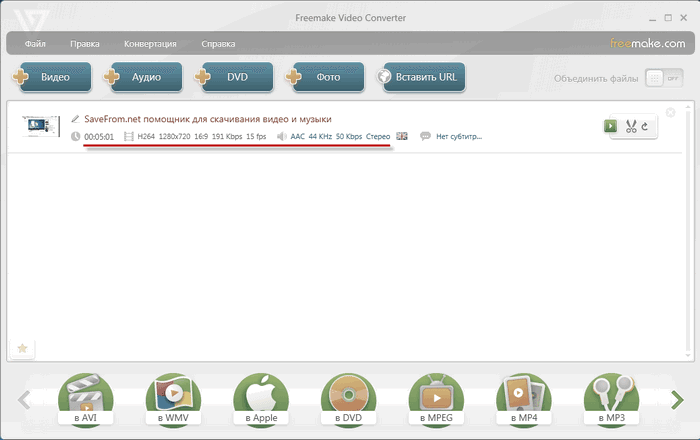
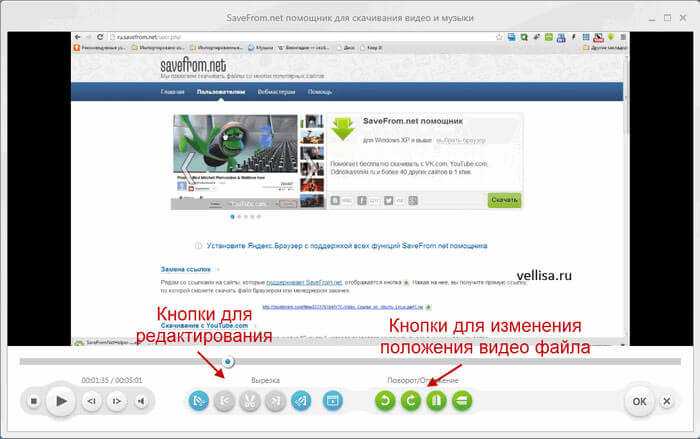
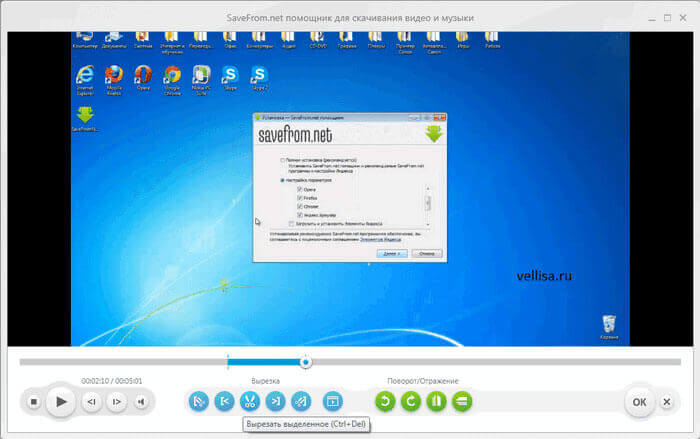
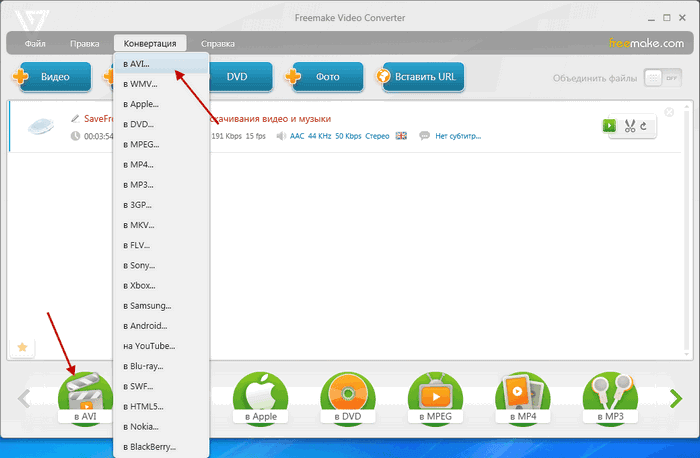
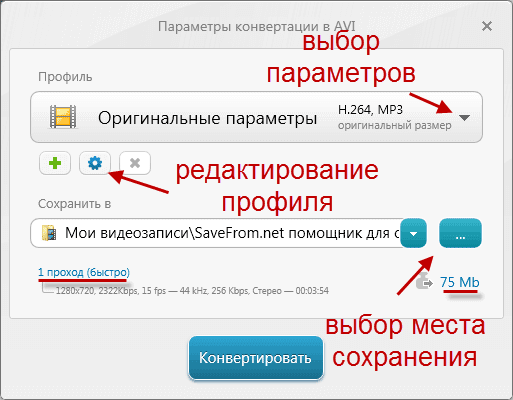
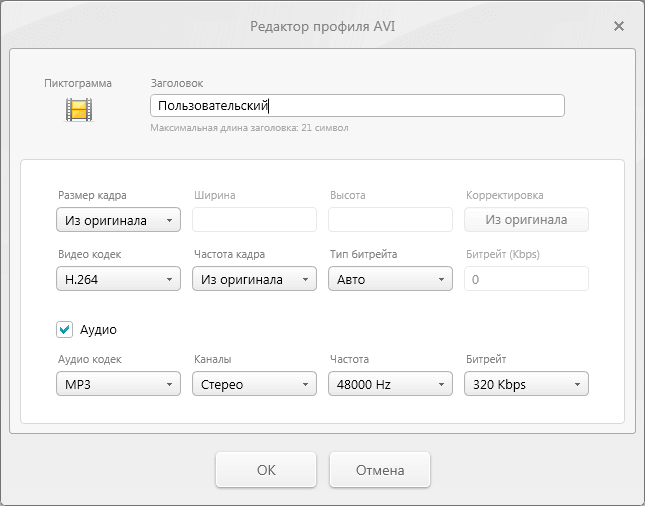
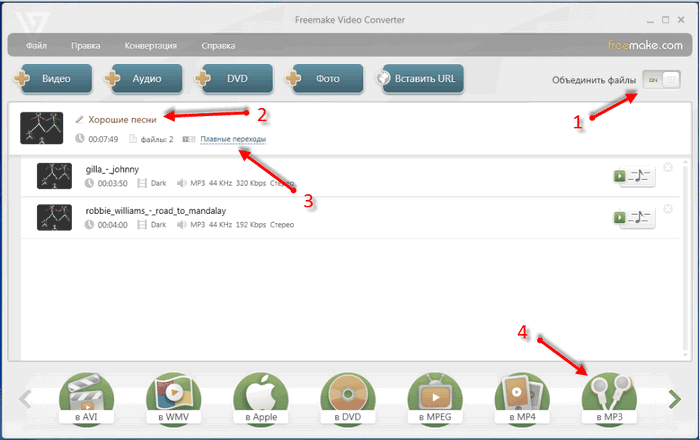
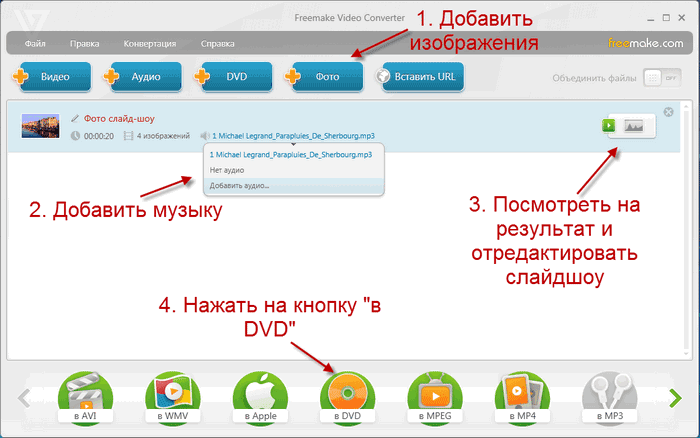
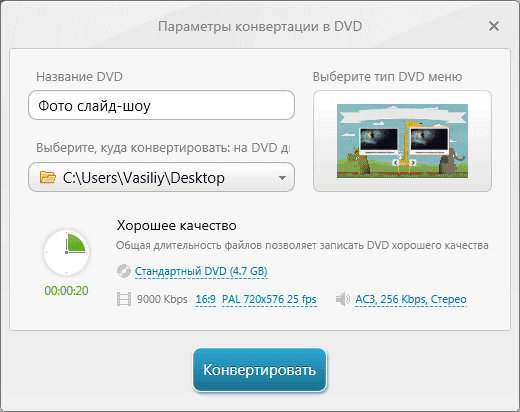
Василий! Спасибо! Нужная программа с хорошими функциями. Обязательно буду пользоваться. Рекомендую и другим пользователям.
Пользовалась несколько раз этой программой, была довольна, вещь простая и понятная, в свое время выручила она меня)
Видеоконвертор всегда полезно иметь на своем компьютере. А Freemake Video Converter хорошо справляется со своими задачами.
Василий! У меня проблема с открыванием конвертера — нужно какое-то приложение NET Framework, иначе v.4.1.6 не функционирует. Подскажите порядок загрузки в подробностях.
При установке на компьютер, если NET Framework не был установлен в систему, программа должна была сама его установить. Можете скачать NET Framework отсюда:
Затем запустите этот файл и дождитесь завершения установки приложения. После этого можете использовать видео конвертер.
И в моих архивах эта программа есть!)
Здравствуйте! Проблема с запуском программы. Появляется экран, после пропадает, и все нет никаких движений.
Удалите , очистите временные файлы и реестр, заново установите .
Василий, замечательный подробный обзор, даже не обзор, а руководство пользователя. Я мало работаю с видео, пользуюсь программами: Format Factory, Movie Maker и Camtasia Stidio, но эта программа меня заинтересовала, спасибо!
Freemake Video Converter тоже хорошая программа.
Думаю, что это полезный ресурс. Знаю, что мне будет нужен. Но пока нет времени и особой нужности в нем. Думаю, что когда приспичит, то сильно пригодится.
Я обычно использую Format Factory. Она тоже бесплатная и русифицированная. Теперь испытаю эту.
FormatFactory — очень хорошая программа.
Давно искал такой подробный обзор на бесплатный видеоконвертор Freemake Video Converter. Сколько пользуюсь компьютером, так и не нашел толковую и бесплатную замену такой чудесной программе.
Без него не обхожусь. Он мне очень помогает после создания видео в ProShow Producer. Этот красавец тяжеленные файлы выдает. Приходится облегчать.
Очень мне нравится этот конвертер, последний раз мне его с программным обеспечением установили. Я им очень довольна!
Очень удобная программа. Много программ перепробовала. Училась методом тыка. Теперь есть солидное описание. Спасибо за помощь.
Большое спасибо, Василий! Скачал вместо Hamstera, который не открывался.
Freemake Video Converter — более мощная программа, чем Hamster Free Video Converter.
Скажите пожалуйста: Объём 8-15 Гигабайт можно записать на диск, перевести формат DVD? Если нет, то скажите примерно сколько можно? Спасибо.
На DVD диск поместится 4.37 ГБ.
Скажите почему программа конвертирует файлы и записывает на диск минут 30-35, это нормальна или нет?
Если файлы большого размера, то это нормально.
Все нормально. Вот только не могу поставить музыку на проигрывание в меню с фильмами.
У меня музыка играла в DVD меню. Если хотите сделать более профессиональный диск с DVD меню, можно воспользоваться другой программой, например, Ashampoo Burning Studio. У меня на сайте есть статья об этом.
При запуске скаченной программы Freemake Video Converter предлагают загрузить ещё и .NET Framework 4.0 Client Profile, т.к. без этого клиентского профиля программа работать не может.
Вопрос: так надо это необходимо?
Да, необходимо. Это программная платформа Майкрософт. Некоторые программы для своей работы, требуют ее наличия на компьютере. Хуже точно не будет, загружайте.
Василий, здравствуйте! Я закачал, эту , успел один раз конвертировать и записать DVD диск. Но в последующем, Виндоус при нажатии кнопки конвертировать выдает, что произошла проблема и Виндоус закрывает эту . Пробовал несколько раз перезагрузить , но все также. Что можно сделать?
Бывают такие ошибки в системе, ничего мы поделать с ними не можем. Удалите эту , запомните ее версию. Затем скачайте новую версию программы Freemake Video Converter. Производитель часто выпускает обновление программы. Можно еще сделать восстановление системы на тот период, когда не было этой ошибки.
Несколько раз пробовал преобразовать видеофайлы размером 4:3 в 16:9. Ничего не получается, хотя в свойствах видео появляется применяемый при конвертации размер (например, 1280 х 720), практически изображение не изменяется. Пользовался плеерами KMPlayer и VLC.
Уточнение к предыдущему моему посланию: преобразовывались файлы .mkv в .mkv (xVid, H264). При преобразовании .mkv в .avi (xVid, H264) всё получилось.
Так у вас не получалось конвертирование MKV в MKV? Я так понял, что после обработки не изменилось соотношение сторон.
Именно так.
Сейчас проверил. Конвертировал из .mkv в .mkv с увеличением размера кадра. Все нормально, конвертация была произведена успешно.
Здравствуйте! Установила себе Freemake Video Converter. Подскажите пожалуйста, те видеоматериалы, которые я буду конвертировать или редактировать, будут ли доступны администрации программы или кому-то еще? Или нет? Просто это личные наработки и я бы не хотела, чтобы их кто-то использовал.
С уважением Ольга.
Ольга, не беспокойтесь, все материалы останутся на вашем компьютере. К вашем мультимедийным данным, никто кроме вас, не будет иметь доступа.
Василий, у меня к Вам два вопроса.
1. Есть большой файл (3 гига). Надо разрезать на более мелкие и каждый конвертировать в отдельный файл, чтобы разместить на форуме. Можно ли это сделать в этой программе?
2. Можно ли убрать звук исходного файла и подложить музыку?
Вы можете убрать звук с исходного файла и добавить свой аудиофайл. В настройках профиля отключаете звук, затем добавляете в свой звук. После этого объединяете два файла, конвертируя в нужный формат.
Разрезать видео на отдельные файлы можно, например, в программе Boilsoft Video Splitter.
При конвертировании видеофильма не могу сохранить исходное число аудиоканалов.
Сейчас проверил. Да, после конвертирования остается одна аудио дорожка. Значит это особенность данной программы.
Отличная программа, конвертирую mov из фотоаппарата в avi, ужимает с 35 до 7 мб. А что дает «2 прохода» при конвертации?
Я обычно, конвертирую в один проход. Разработчики утверждают, что при конвертации в два прохода получается лучшее качество видео файла.
Здравствуйте! Пожалуйста,как можно узнать, сколько файлов нужно поместить в для последующей записи на DVD диск, чтобы было ни много, ни мало, а как раз?
В окне «Параметры конвертации в DVD», в параметрах качества будет указано, что общая длительность файлов позволяет записать диск выбранного качества.
Как изменить скорость записи диска, когда сразу записываешь на диск в программе Freemake Video Converter? Записывал диск, произошла ошибка при записи (думаю, что из-за быстрой записи на диск, так как раньше уже были такие ошибки, только в других программах).
В программе нет выбора скорости записи.
Скажите, пожалуйста, могу ли я при конвертации нажать на паузу, выключить компьютер, а затем возобновить ее без потерь?
Диана, так не получится. Программа будет выключена, поэтому сохранения конвертации не будет. Там есть пункт — выключить компьютер, после завершения конвертации. Вы можете запустить процесс конвертации, после его завершения программа сама выключит ваш компьютер.
Здравствуйте! Есть проблема: после конвертации папки VIDEO_TS в AVI искажён звук (замедлен). Как решить?
Напишите в тех.поддержку:
Пользовался программой пока не произошёл сбой в компьютере. Заново загрузил — теперь не могу закачать видео при помощи URL.
Владимир, если на вашем компьютере остались точки восстановления, которые были созданы до возникновения проблемы, сделайте восстановление системы.
Если не помогает новая установка программы, найдите в интернете portable версию программы. Скорее всего, эта версия программы будет работать на вашем компьютере.
Здравствуйте, Василий!
Очень понравилась программа: дизайн и свойства. Всё подробно указано. Хотелось бы спросить вас: конвертировала в этой программе фильм с формата MKV в формат MPEG2 и записала на ДВД диск. В оригинале очень хороший (громкий) звук, а при воспроизведении на ДВД еле слышный. Что я сделала не так?
И ещё, посоветуйте, пожалуйста, такую же хорошую для конвертирования файлов VOB в другие форматы (например, в MPEG2). Я пробовала Free DVD Video Converter, но эта программа, хоть и принимает файлы VOB, но в формат MPEG2 не конвертирует. А мне нужен этот формат, для дальнейшего редактирования в Premiere (Premiere формат VOB не читает, если файл длинный) и последующего воспроизведения на ДВД. Заранее спасибо!
А записывали вы этой программой? Может быть там сама функция записи, не самая лучшая. Для записи на DVD можно использовать другую более проверенную .
Для конвертирования попробуйте Any Video Converter (есть бесплатная версия), Format Factory (я писал на сайте об этих программах), также есть много платных видеоконвертеров. Опытным путем выберите тот, который вам более всего подойдет.
Большое спасибо за ваш ответ! Со звуком не стала заморачиваться — пусть будет, как есть. А по поводу файлов VOB — скачала несколько программ и нашла, как мне кажется, очень хорошую, называется «ВидеоМастер». Как говорится: кто ищет, тот всегда найдёт!
Василий не в обиду, но надо предупреждать. Кроме самого конвертера закачивается ещё кое-что. Я не параноик, но вздрогнул, когда мой Доктор прервал закачку и выдал «Adware.Toolbar.276». В сухом остатке на компе получил сам конвертер и 360 Тотал Секьюрити. Вот Доктор Веб и бесился.
P.S. Странно, что в комментариях ничего подобного не увидел.
Это обычная практика для бесплатных программ, поэтому ко мне претензии не уместны. Значит раньше ничего не добавляли.
Василий, да я не в плане претензий, помилуй Бог. Статья правильная и полезная. Но момент этот прискорбный стоило бы обозначить в статье.
Установил эту , чтобы конвертировать записи со спутникового телевидения в формате TS и просматривать на телевизоре. Но при перетаскивании видео файла программа выдаёт ошибку (данный файл не был добавлен). Другие видео файлы открываются. Подскажите, что я делаю не так?
Та же фигня, только с самым обычным видео, записанном во фрапсе, весящее 3 Гб.
Привет, Василий! Вопрос очень простой. При скачивании с интернета программа предлагает двухфакторную конвертацию. То есть сразу — скачивание, потом — конвертацию. Хочу найти в компьютере оригинальный файл, скачанный с интернета до начала конвертации. Как найти этот файл, в какой он папке?
Не знаю, не интересовался. Можно просто скачивать файлы в Freemake Video Downloader (ссылка на есть под этой статьей).
Подскажите, конвертировала видео формата МР4 в AVI, после конвертации пропал звук?
Посмотрите в настройках, может снята галочка с «аудио»? Если не заработает, попробуйте Format Factory (под этой статьей есть ссылка).
Большое спасибо! Вопрос) Я вырезал фрагмент и нет необходимости в конвертации. Можно файл просто сохранить?
Нужно выбрать этот формат и конвертировать в оригинальных параметрах.
Было бы здорово в видео уроке отобразить предпочтительные параметры настроек конвертора, хотя и так всё разложено по полочкам. Спасибо? всего доброго! Толик-пенсионер.
Настройки в каждом случае будут разными, в зависимости от поставленной задачи (формат видео, качество видео и т.д.).
У меня беда. При конвертации указала путь на несуществующую папку. Теперь не могу найти свои видео. Путь у меня записан. Сможете ли помочь мне советом как восстановить отконвертированные файлы?
По умолчанию, конвертированный файл сохраняется в папке Видео, в профиле пользователя. Нужно искать в той папке, которую вы выбрали для сохранения.
Добрый день, но не где не оговорено что программа требует оплаты для ее использования…
Программа не требует оплаты за использование. Они предлагают дополнить новыми функциями, от которых вы можете отказаться. Подавляющему большинству пользователей хватает стандартных опций приложения.
Как увеличить громкость при конвертировании видеофайла?
При конвертировании в Freemake Video Converter громкость звука не меняется.